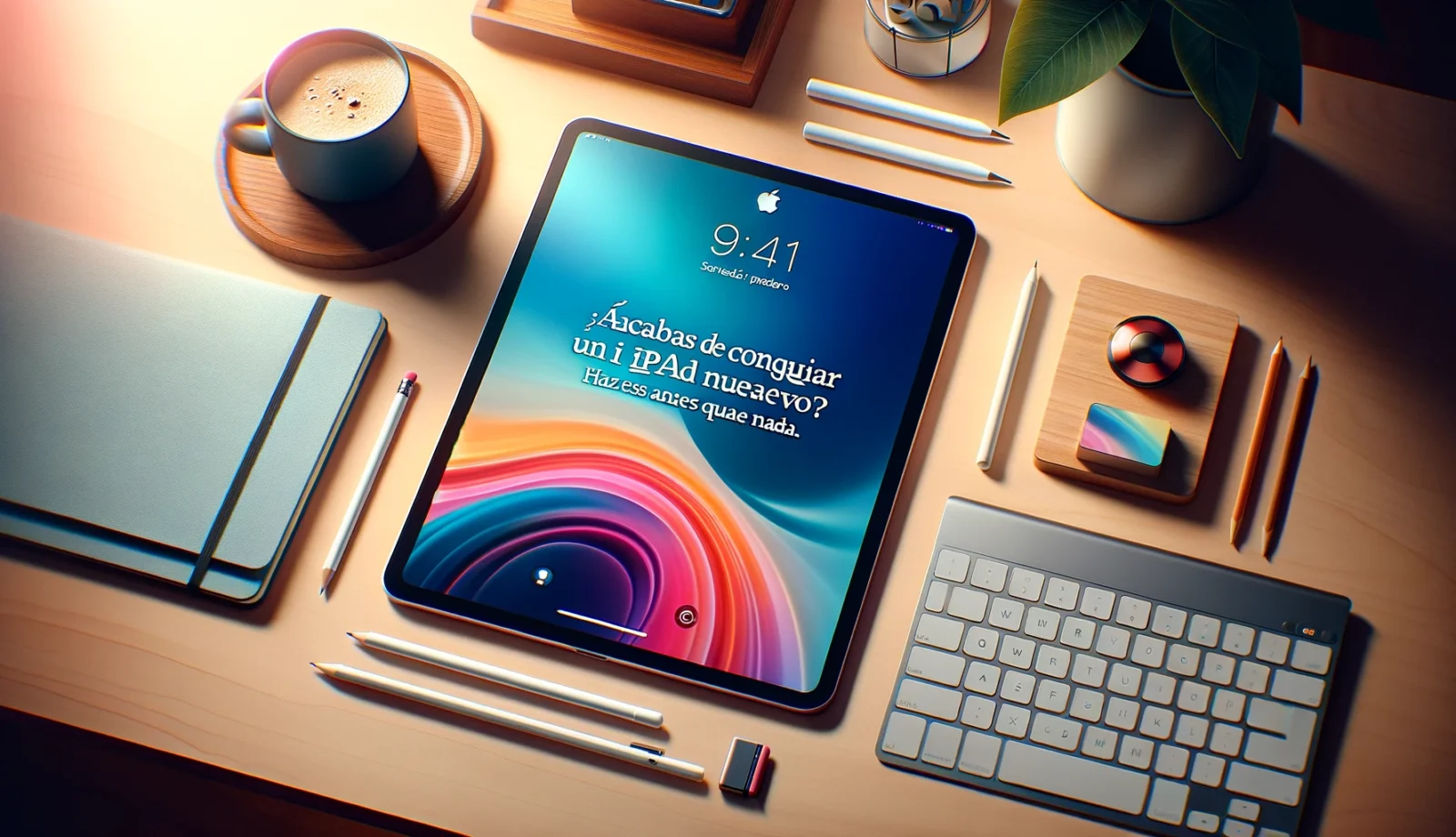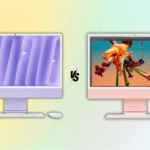Вы только что купили новый iPad? Сделайте это сейчас и удивитесь! 🔥🚀
Вы только что купили новый iPad? 🎉Поздравляем! Теперь начинается азарт. Прежде чем погрузиться в этот опыт, вам следует сделать 10 вещей, чтобы получить от него максимальную пользу. От основных настроек до трюков, которые вас удивят — это ваш путь к успеху с вашим новым устройством. 🚀
¡. Вот краткий список вещей, которые следует проверить, прежде чем начать использовать новый планшет.
1 Восстановление или синхронизация данных с других планшетов

Первое, что вам следует сделать при получении нового iPad предназначен для восстановления или синхронизации данных с другого устройства, как предыдущий iPad или планшет Android. Очевидно, это не применять Если это ваш первый iPad, читайте дальше! 😊
Si necesitas restaurar datos desde un iPad viejo, usa la función Quick Start que aparece al configurar el nuevo iPad. Quick Start funciona tanto en un iPhone nuevo como en un iPad, dándote la opción de restaurar datos directamente desde tu iPad anterior o descargar y restaurar un backup de iCloud.
Кроме того, вы можете использовать проводное соединение со своим старым iPad или компьютером (Mac или ПК с Windows) для синхронизации устройств. данные из резервной копии прежний. Независимо от вашего выбора, ваш новый iPad будет готов к использованию примерно через 20–30 минут (или больше, если резервное копирование Он огромный).
2 Проверьте обновления программного обеспечения

Как правило, процесс Установка включает обновление iPadOS до последней версии. Однако в том редком случае, когда на вашем iPad его нет, вам следует вручную проверить наличие обновлений и загрузить их, если они доступны. Это гарантирует, что на вашем устройстве будут установлены новейшие функции, исправления безопасности и исправления ошибок, и работать как можно лучше. 🔄
После восстановления резервной копии на новом iPad перейдите в «Настройки» > «Основные» > Обновление программного обеспечения и проверьте, доступно ли обновление. Если существует новая версия iPadOS, рассмотрите возможность ее загрузки и установки, чтобы обеспечить максимально эффективное использование вашего iPad.
3 Подключите Apple Pencil (и другие периферийные устройства)

Далее вам нужно соединить Apple Pencil с новым iPad. Я думаю, что Apple не заслуживает должного признания за создание такого полезного и универсального карандаша, как Apple Pencil. В зависимости от вашей версии iPad и Apple Pencil вы можете воспользоваться одним из следующих методов.
Если у вас есть Apple Pencil (1-го поколения), подключите его к порту Lightning на iPad с помощью кнопки «Домой» или к Порт USB-C с вашего iPad (с помощью адаптера USB-C — Apple Pencil). С другой стороны, если у вас есть Apple Pencil (2-го поколения), просто поднесите его к магнитному разъему на боковой стороне iPad.
Apple Pencil (USB-C) может подключайтесь напрямую к порту USB-C совместимого iPad или через удлинитель. Если ваш Apple Pencil не подключается к iPad, попробуйте оставить его. подключен зарядите его на некоторое время, а затем повторите попытку.
Подключить периферийные устройства Apple, такие как Magic Keyboard или AirPods, очень просто. Подключите клавиатура напрямую и откройте AirPods рядом с iPad, чтобы начать процесс (они автоматически соединятся, если вы уже настроили их на своем iPhone).
Для подключения аксессуаров сторонних производителей, таких как динамики Bluetooth или игровые контроллеры, необходимо открыть меню настроек Bluetooth, перевести аксессуар в режим сопряжения, а затем коснуться его, когда он появится в списке. Bluetooth-устройства.
4 Настройте Touch ID или Face ID

Если вы не настроили Touch ID или Face ID в процессе установки, вам следует сделать это, когда вы начнете использовать новый iPad. Это повышает уровень безопасности и удобства вашего устройства, поскольку вы можете разблокировать его, загружать приложения или авторизовать платежи с помощью биометрической аутентификации. 🔐
Чтобы активировать Touch ID, перейдите в «Настройки» > «Touch ID и пароль» и настройте эту функцию, отсканировав палец. Если вы хотите использовать Face ID на своем новом iPad, перейдите в «Настройки» > «Face ID и пароль» > «Настроить Face ID» и следуйте инструкциям в экран чтобы завершить процесс.
5 Настройте обои

Собственные обои для iPadOS хороши, но это не должно мешать вам настраивать планшет по своему усмотрению. Для этого вы можете изменить обои, выбрав «Настройки» > «Обои» > «Добавить новые обои» и выбрав доступные параметры.
Выбирая новые обои для iPad, вы можете выбрать среди других вариантов «Фотографии», «Фотопоток» и «Живые фотографии» в качестве основы для фона. Кроме того, вы можете создать шаблон с смайликами, фотографией местной погоды или выбрать один из предложенных наборов, включая «Коллекции», «Астрономия» и «Погода». Наш гид Автоматическая смена обоев iPhone должна работать и на iPad. 🎨
6 Настройте главный экран по своему вкусу

Лично я предпочитаю иметь чистый и минималистичный главный экран только с необходимыми значками приложений. Если вы похожи на меня, подумайте о том, чтобы скрыть ненужные приложения с главного экрана вашего iPad. поддержание Нажав значок приложения и нажав кнопку «Удалить приложение».
Приложения, удаленные с главного экрана, по-прежнему отображаются в библиотеке приложений. Чтобы полностью скрыть приложение на новом iPad, коснитесь и удерживайте его значок, выберите «Требовать Face ID» (или Touch ID или пароль). Это создаст впечатление, будто приложения нет на вашем устройстве, что идеально подходит для сокрытия приложений от посторонних глаз. 🤫
Чтобы просмотреть список скрытых приложений, перейдите в библиотеку приложений, прокрутите вниз и коснитесь категории «Скрытые». Вы можете отобразить приложение, нажав и удерживая его значок здесь, а затем повернув процесс вспять.
7 Настройте Центр управления

Выпустив iPadOS 18, Apple обновила Центр управления для поощрения большей персонализации. Хотя он выглядит и работает иначе, чем Центр управления в предыдущих версиях iPadOS, инструменты и элементы управления ему знакомы. Хотя настройки управления по умолчанию Это очень хорошо: вы можете переставлять, удалять, изменять размер и добавлять дополнительные элементы управления или целые страницы в Центр управления.
Чтобы настроить Центр управления на новом iPad, откройте его, проведя вниз из правого верхнего угла экрана и нажав значок плюса в левом верхнем углу интерфейса Центра управления. Теперь вы можете перетащить элемент управления, чтобы изменить его положение, коснуться знака минус в правом верхнем углу элемента управления, чтобы удалить его, или перетащить маркер в правом нижнем углу, чтобы изменить размер элемента управления.
Вы можете добавить дополнительные элементы управления, выбрав «Добавить элемент управления» и выбрав один из доступных вариантов. При желании вы можете добавить полную страницу Центра управления с элементами управления, которые хотите включить. Просто коснитесь значка плюса в правом верхнем углу, выберите значок кружка справа от элементов управления и добавьте элементы управления, которые считаете нужными. 🛠️
8 Изменить разрешение экрана
Хотя вы не можете напрямую изменить собственное разрешение дисплея вашего iPad, эта функция есть на iPad Air (5-го поколения), iPad Pro (11 дюймов, 1-го поколения или новее) и iPad Pro (12,9 дюйма, 3-го поколения). или более поздней версии), что позволяет пользователям расширять свое рабочее пространство, чтобы разместить на экране больше окон и контента.
Функция называется Zoom Он находится в «Настройки» > «Экран и яркость» > «Масштаб экрана». Оказавшись внутри, выберите функцию «Больше места». Эта функция масштабирует все визуальные элементы на экране (уменьшает их пропорционально), создавая впечатление, будто вы увеличили разрешение. ⚙️
9 Настройка профилей в Safari

Если вы хотите различать группы вкладок в Safari, например «Работа», «Учёба» или «Личное», рассмотрите возможность создания профилей в Safari. Каждый профиль имеет свою историю поиска, файлы cookie, данные веб-сайта и расширения. Чтобы создать его, выберите Safari > Создать профиль или Safari > Настройки > Профили.
Коснитесь опции «Начать использовать профили», затем добавьте подробности такие основы, как имя, символ, цвет и избранное. Наконец, нажмите кнопку «Создать профиль». Когда вы создаете профиль, на панели инструментов Safari отобразится кнопка с вашим именем. Если вы создадите несколько профилей, вы сможете нажать на это кнопка для переключения на другой профиль. 🖥️
10 Включить ограничение нагрузки для 80%
На последних версиях iPad Pro (M4) и iPad Air (M2) можно установить ограничение заряда на уровне 80%, что помогает продлить срок службы батареи. Эта функция работает аналогично новым iPhone.
Когда уровень заряда батареи достигает 80%, iPad перестает заряжаться, но возобновляет зарядку, если уровень падает до 75%, заряжая его обратно до 80%. Чтобы включить эту функцию, перейдите в «Настройки» > «Аккумулятор» > «Состояние аккумулятора» и включите ограничение 80%.
Это отличный способ продлить срок службы батареи, хотя вы всегда можете отключить его на тот случай, если вам понадобится зарядить 100% (например, в длительном перелете). ✈️
Недавно Apple выпустила новый iPad mini с чипом A17 Pro, который поддерживает Искусственный интеллект от Apple. Узнайте больше о новых функциях искусственного интеллекта, появившихся в iPadOS 18.2.